win8找不到memory.dmp如何解决 电脑找不到memory.dmp解决方法
2020-03-09 08:15:01
我们都清楚电脑使用久了总是会出现各种各样的故障,其中比较常见的就是蓝屏故障的,如果碰到蓝屏故障我们一般都是需要分析解决的,最近有位win8系统用户使用电脑的时候,发现电脑中找不到memory.dmp了,用户不知道怎么解决,为此非常苦恼,那么win8找不到memory.dmp如何解决呢?今天为大家分享电脑找不到memory.dmp解决方法。
memory.dmp找不到解决方法:
1、右击桌面上“我的电脑”,从弹出的菜单中选择“属性”命令。如图所示:
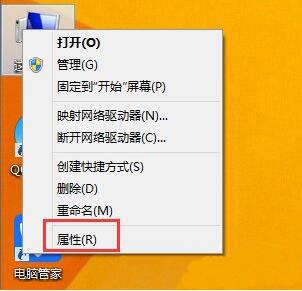
2、点击打开的“系统”窗口左侧的“高级系统设置”。如图所示:
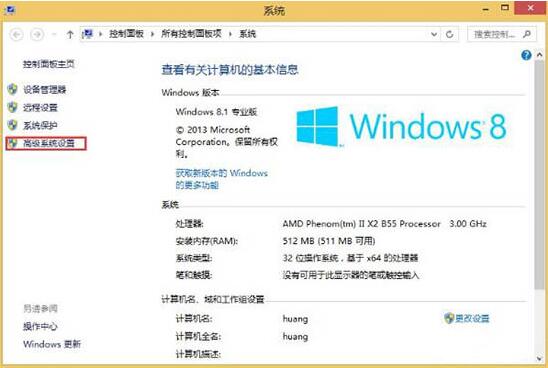
3、在弹出的“系统属性”对话框中,切换到“高级”选项卡。如图所示:
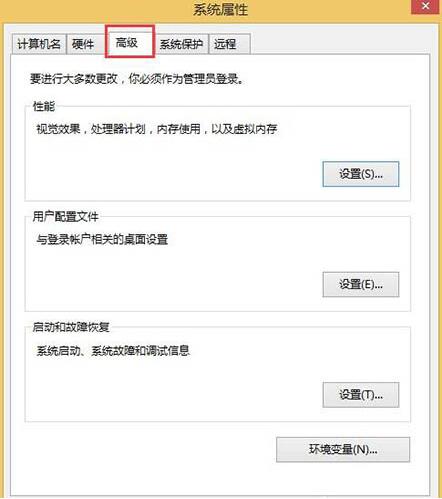
4、再单击最下面的“启动和故障恢复”下面的“设置”按钮。如图所示:
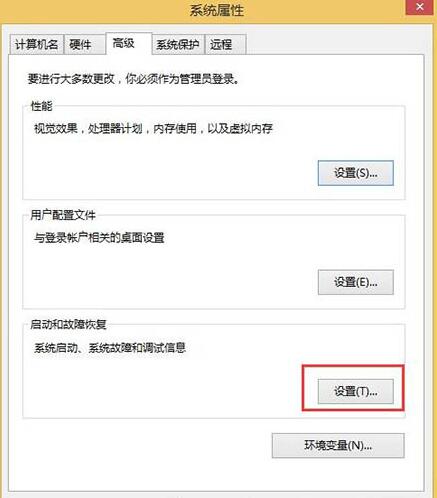
5、在弹出物“启动和故障恢复”对话框中,勾选上“系统失败”下面的“将事件写入系统日志”复选框。如图所示:
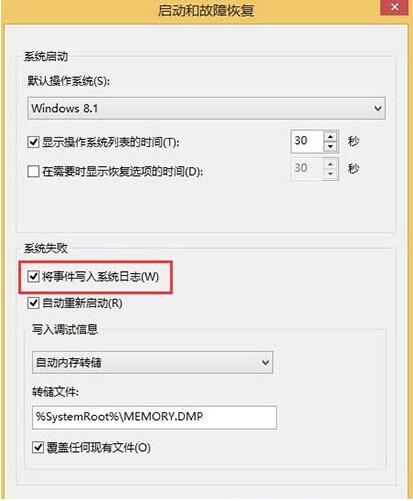
6、同时确认下面的“写入调试信息”不是选择了“无”,最后“确定”即可。如图所示:
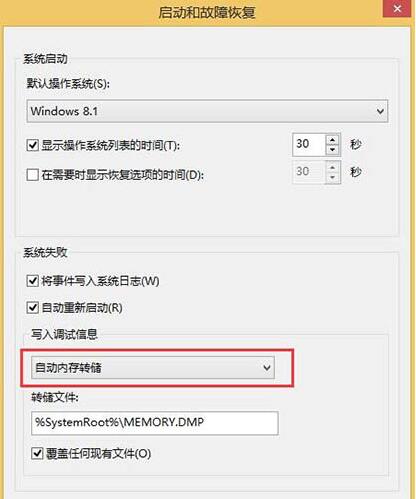
7、之后若再有蓝屏现象,则会系统目录下有蓝屏记录文件%SystemRoot%\MEMORY.DMP了。如图所示:
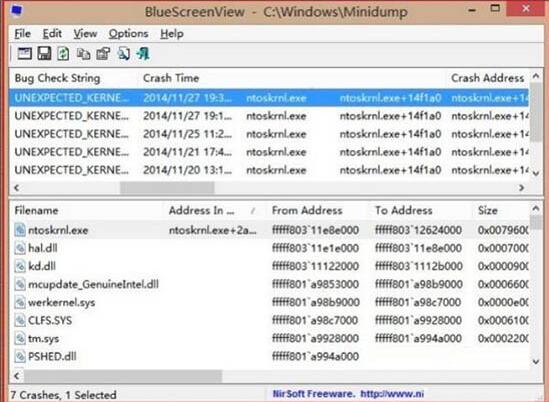
win8找不到memory.dmp的解决方法就为小伙伴们分享到这里了,如果用户们使用电脑的时候遇到了相同的情况,可以根据上述方法步骤进行操作哦,希望本篇教程能够帮到大家,更多精彩教程请关注u启动官方网站。
原文链接:http://www.uqidong.com/help/12379.html
吾空X17武仙笔记本搭载了英特尔酷睿第10代i7处理器以及集成显卡,今天为大家分享吾空X17武仙笔记本...
- [2021-09-29]bios怎么设置网卡启动 bios设置网卡启动操作方法
- [2021-09-29]bios怎么切换显卡 bios切换显卡模式
- [2021-09-28]技嘉Aorus 5笔记本怎么一键安装win10系统
- [2021-09-28]ROG 魔霸4运动版笔记本怎么使用u启动u盘装机一键
- [2021-09-28]磐正IH81MC-Q3主板怎么通过bios设置u盘启动
- [2021-09-27]梅捷SY-A88G-RL主板怎么通过bios设置u盘启动
- [2021-09-26]bios怎么设置cpu超频 bios设置cpu超频操作方法
U盘工具下载推荐
更多>>-
 u启动win10安装工具
[2021-09-22]
u启动win10安装工具
[2021-09-22]
-
 u启动一键装机软件
[2021-09-17]
u启动一键装机软件
[2021-09-17]
-
 u启动一键重装系统软件
[2021-09-17]
u启动一键重装系统软件
[2021-09-17]
-
 什么装机软件干净
[2021-09-16]
什么装机软件干净
[2021-09-16]
 吾空X17武仙笔记本怎么安装win8系
吾空X17武仙笔记本怎么安装win8系
 雷神911 Pro银月笔记本怎么使用u启
雷神911 Pro银月笔记本怎么使用u启
 u启动win 8pe系统维护工具箱_6.3免费
u启动win 8pe系统维护工具箱_6.3免费
 u启动win 7pe系统维护工具箱_6.3免费
u启动win 7pe系统维护工具箱_6.3免费
 bios怎么设置网卡启动 bios设置网卡
bios怎么设置网卡启动 bios设置网卡
 bios怎么切换显卡 bios切换显卡模式
bios怎么切换显卡 bios切换显卡模式
 win10怎么安装视频教学
win10怎么安装视频教学
 u启动u盘启动安装原版win8系统视频
u启动u盘启动安装原版win8系统视频
 win10系统没有兼容性选项怎么办
win10系统没有兼容性选项怎么办
 win10系统提示未安装音频设备怎么
win10系统提示未安装音频设备怎么

 联想win8改win7bios设置方法
联想win8改win7bios设置方法
 技嘉uefi bios如何设置ahci模式
技嘉uefi bios如何设置ahci模式
 惠普电脑uefi不识别u盘怎么办
惠普电脑uefi不识别u盘怎么办
 win8改win7如何设置bios
win8改win7如何设置bios
 bios没有usb启动项如何是好
bios没有usb启动项如何是好
 详析bios设置显存操作过程
详析bios设置显存操作过程
 修改bios让电脑待机不死机
修改bios让电脑待机不死机